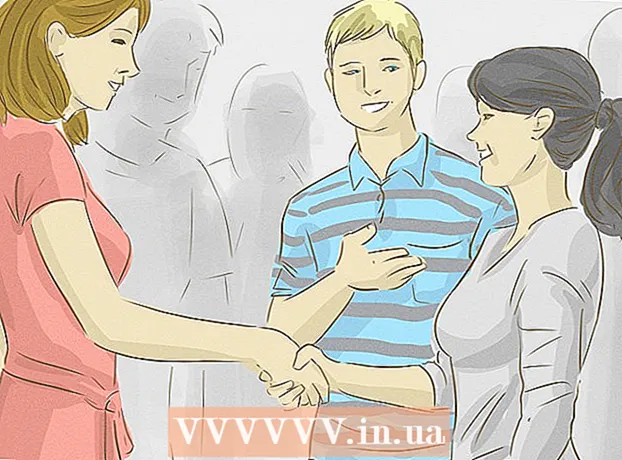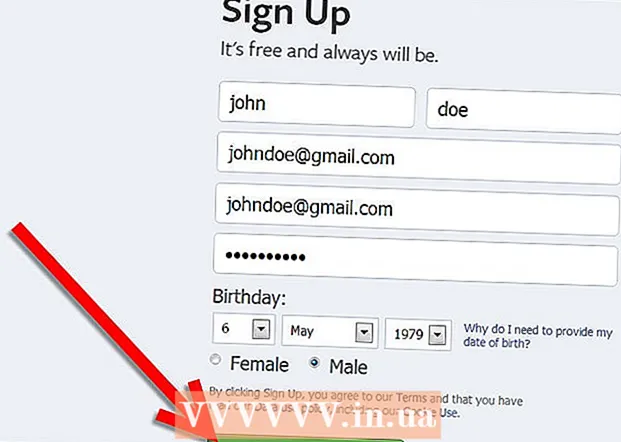מְחַבֵּר:
Morris Wright
תאריך הבריאה:
24 אַפּרִיל 2021
תאריך עדכון:
14 מאי 2024

תוֹכֶן
רקע הוא חלק חשוב בתמונה. בין אם מדובר במשטח חלק ובין אם בעיצוב מורכב יותר, רקע מתמלא ויכול לעזור להוציא את הנושא המרכזי של התמונה ולהפוך אותו לגלוי יותר. ב- Adobe Photoshop תוכלו להיות יצירתיים ולעבוד עם סוגים שונים של רקעים בכדי להעשיר את התמונות שלכם. יצירת רקע, בין אם זה עבור תמונה חדשה או תמונה קיימת, היא קלה ואפשר לעשות אותה בכמה שלבים.
לדרוך
שיטה 1 מתוך 2: יצירת רקע לתמונה חדשה
 פתח את Adobe Photoshop. לחץ על סמל שולחן העבודה או הפעל את התוכנית מרשימת התוכניות במחשב שלך.
פתח את Adobe Photoshop. לחץ על סמל שולחן העבודה או הפעל את התוכנית מרשימת התוכניות במחשב שלך.  לחץ על "קובץ" בפינה השמאלית העליונה של החלון. בחר "חדש" כדי לפתוח את החלונית עם ההגדרות לתמונה חדשה.
לחץ על "קובץ" בפינה השמאלית העליונה של החלון. בחר "חדש" כדי לפתוח את החלונית עם ההגדרות לתמונה חדשה.  לחץ על הרשימה הנפתחת לצד "תוכן הרקע.” לאחר מכן בחר את הרקע שבו ברצונך להשתמש מהרשימה.
לחץ על הרשימה הנפתחת לצד "תוכן הרקע.” לאחר מכן בחר את הרקע שבו ברצונך להשתמש מהרשימה. - "לבן" הופך את כל הרקע של שטח העבודה לבן.
- צבע רקע נותן לרקע של סביבת העבודה צבע כפי שנבחר מתוך לוח הצבעים. תוכלו למצוא זאת בתפריט משמאל.
- "שקוף" הופך את הרקע לשקוף; זה אידיאלי ליצירת קובץ GIF או PNG.
 התאם את אפשרויות ההגדרה האחרות של סביבת העבודה. לדוגמא, ניתן לכוון את הצבע והרזולוציה.
התאם את אפשרויות ההגדרה האחרות של סביבת העבודה. לדוגמא, ניתן לכוון את הצבע והרזולוציה. - לחץ על "אישור" כשתסיים עם ההגדרות.
שיטה 2 מתוך 2: צור רקע חדש לתמונה קיימת
 פתח את Adobe Photoshop. לחץ על סמל שולחן העבודה או הפעל את התוכנית מרשימת התוכניות במחשב שלך.
פתח את Adobe Photoshop. לחץ על סמל שולחן העבודה או הפעל את התוכנית מרשימת התוכניות במחשב שלך.  לחץ על "קובץ" בפינה השמאלית העליונה של החלון. בחר "פתח" כדי לפתוח תמונה קיימת שברצונך לשנות.
לחץ על "קובץ" בפינה השמאלית העליונה של החלון. בחר "פתח" כדי לפתוח תמונה קיימת שברצונך לשנות.  עבור למיקום בו נשמר הקובץ. ברגע שאתה שם, לחץ על "אישור" כדי להשאיר את התמונה בפוטושופ.
עבור למיקום בו נשמר הקובץ. ברגע שאתה שם, לחץ על "אישור" כדי להשאיר את התמונה בפוטושופ.  עבור לכרטיסייה שכבות. תוכל למצוא זאת בצד ימין של החלון. לחץ באמצעות לחצן העכבר הימני על שכבת "רקע" ובחר "שכבה שכפול" מהתפריט הקופץ, כדי ליצור שכפול של התמונה המקורית.
עבור לכרטיסייה שכבות. תוכל למצוא זאת בצד ימין של החלון. לחץ באמצעות לחצן העכבר הימני על שכבת "רקע" ובחר "שכבה שכפול" מהתפריט הקופץ, כדי ליצור שכפול של התמונה המקורית.  לחץ לחיצה ימנית שוב על שכבת הרקע המקורית. זו השכבה עם סמל המנעול. בחר "מחק שכבה" כדי למחוק אותו.
לחץ לחיצה ימנית שוב על שכבת הרקע המקורית. זו השכבה עם סמל המנעול. בחר "מחק שכבה" כדי למחוק אותו.  לחץ על הכפתור "צור שכבה חדשה". תוכל למצוא זאת בפינה השמאלית התחתונה של הכרטיסייה שכבה. פעולה זו תיצור שכבה חדשה על גבי שכבת הרקע הכפולה.
לחץ על הכפתור "צור שכבה חדשה". תוכל למצוא זאת בפינה השמאלית התחתונה של הכרטיסייה שכבה. פעולה זו תיצור שכבה חדשה על גבי שכבת הרקע הכפולה.  גרור את השכבה החדשה מתחת לרקע. כעת המשך ליצור רקע חדש, באמצעות כלי הפוטושופ כגון עט, עיפרון ומברשת צבע, או על ידי הדבקת תמונה אחרת עליו.
גרור את השכבה החדשה מתחת לרקע. כעת המשך ליצור רקע חדש, באמצעות כלי הפוטושופ כגון עט, עיפרון ומברשת צבע, או על ידי הדבקת תמונה אחרת עליו.  אל תשכח לשמור את העבודה שלך. לחץ על "קובץ" ובחר "שמור" כדי לשמור את השינויים שביצעת.
אל תשכח לשמור את העבודה שלך. לחץ על "קובץ" ובחר "שמור" כדי לשמור את השינויים שביצעת.  מוּכָן!
מוּכָן!
טיפים
- אם אתה יוצר רקע חדש לתמונה קיימת, אתה יכול למחוק את החלקים האלה של הרקע הקיים (באמצעות מחק או חיתוך) כדי לחשוף את השכבה הבסיסית.
- ניתן להסיר רקע קיים פשוט על ידי הסרת שכבת הרקע, בתנאי שהתמונה מורכבת משכבות והרקע הוא על שכבה נפרדת.